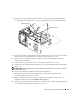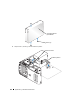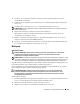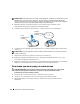Owners Manual
Удаление и установка компонентов 109
5
Убедитесь, что все кабели подключены, а согнутые кабели не мешают притоку воздуха для
охлаждающих вентиляторов.
6
Установите на место крышку корпуса компьютера (см. “Установка крышки корпуса компьютера”
на стр. 110).
7
Установите панель дисковода на место (см. “Замена панели дисковода” на стр. 91).
ЗАМЕЧАНИЕ: При подсоединении сетевого кабеля сначала вставьте его в сетевое устройство,
азатем в компьютер.
8
Подключите компьютер и устройства к электросети и включите их.
Инструкции по установке дополнительных программ, необходимых для работы диска, см в
документации, поставляемой с диском.
9
Войдите в программу настройки системы (см. “Программа настройки системы” на стр. 118) и
выберите соответствующую опцию
Drive
(Дисковод).
10
Убедитесь, что компьютер работает правильно, запустив программу диагностики Dell Diagnostics
(см. “Dell Diagnostics (Программа диагностики)” на стр. 55).
Батарея
Замена батареи
ПРЕДУПРЕЖДЕНИЕ: Перед началом любых действий, описываемых в этом разделе,
выполните инструкции по безопасности, данные в Product Information Guide
(Руководство по использованию товара).
ЗАМЕЧАНИЕ: Во избежание повреждения внутренних компонентов компьютера снимайте с себя
статическое электричество, прежде чем дотрагиваться до любого электронного компонента. Для
этого можно периодически прикасаться к неокрашенной металлической поверхности корпуса.
Круглая плоская аккумуляторная батарея обеспечивает хранение информации о конфигурации, дате
и времени компьютера. Срок службы батареи составляет несколько лет.
Если неоднократно после включения компьютера вам приходится переустанавливать дату и время
или их значения неверны, замените аккумуляторную батарею.
ПРЕДУПРЕЖДЕНИЕ: Новая батарея может взорваться в случае ее неправильной
установки. Заменяйте батарею только батареей такого же или аналогичного типа,
рекомендованного производителем. Вынимайте использованные батареи согласно
инструкциям производителя.
Чтобы заменить батарею:
1
Запишите информацию окна программы настройки системы (см. “Программа настройки системы”
на стр. 118), чтобы Вы могли восстановить нужные настройки в шаг 8.
2
Выполните действия, описанные в “До начала работы” на стр. 65.
3
Найдите гнездо батареи (см. “Компоненты системной платы” на стр. 74).